- 1行业现状?互联网公司为什么宁愿花20k招人,也不愿涨薪留住老员工~_互联网企业不晋升和加薪的原因有哪些
- 2初次使用git上传项目,教你一步步上传文件,经验分享_阿里云云效新建了代码库如何上传项目
- 3EMNLP2021 | 实体关系抽取新SoTA - 对NER和RE任务进行联合编码
- 4Delphi中小试Opencv--图像差异对比(大家来找茬辅助实现cvAbsDiff函数的使用)_delphi opencv
- 5如何把拉线位移传感器应用在浆纱机上_拉线传感器应用
- 6如何看待自然语言处理未来的走向?
- 7(附源码)计算机毕业设计SSM快递代收系统_ssm和vue校园快递代取系统
- 8LLMs之Code:SQLCoder的简介、安装、使用方法之详细攻略
- 9猿创征文|大数据之离线数据处理总结+思维导图(全面总结)_离线大数据处理能力
- 10【无标题】_setupprodoffscrub无法连接网络
python3GUI--PyQt5打包心得(二)nuitka、inno Setup(详细图文演示、附所有软件)_pyqt打包
赞
踩
一.前言
上篇文章介绍了如何使用Pyinstaller在虚拟环境下打包PyQt5程序,本篇算是上篇的进阶,本篇将详细演示如何使用nuitka对PyQt5程序打包,使用inno Setup制作安装软件。
通过阅读本篇博文,你能够学会:
1.如何使用nuitka打包PyQt5程序并且提高代码执行效率
2.inno Setup的使用,将打包好的程序缩小体积制作成安装软件
二.准备
1.nuitka
1.1介绍
Nuitka是一个Python的替代编译器。它可以无缝地替代和扩展Python的解释和编译工作。截止2021年8月,支持Python2 (2.6, 2.7) 和 Python3 (3.3 - 3.9)版本 [4] 。它可以执行编译的代码,并能用很兼容的方式将目标代码一起编译。
开发者可以自由的使用所有的Python模块库和其他全部的第三方扩展库。Nuitka可以将Python代码编译成C级别的程序,并像CPython调用libpython一样去使用libpython库去执行编译后的程序。Nuitka的这些的优化工作旨在是为了能够避免Python执行过程中的在某个环节产生的不必要的开销。并旨在能够是消除一些不兼容性,虽然这是一种改进了的模式,但也不是每个标准Python的bug都能模拟,例如,提供更完整的错误信息。
1.3项目地址
https://github.com/Nuitka/Nuitka

可以看到star快到1W了
1.3安装
直接使用python的包管理工具安装即可:
pip install nuitka
- 1

输入下面命令可查看nuitak 版本
nuitak --version
- 1

2.mingw64
1.1介绍
MinGW,是Minimalist GNUfor Windows的缩写。它是一个可自由使用和自由发布的Windows特定头文件和使用GNU工具集导入库的集合,允许你在GNU/Linux和Windows平台生成本地的Windows程序而不需要第三方C运行时(C Runtime)库。MinGW 是一组包含文件和端口库,其功能是允许控制台模式的程序使用微软的标准C运行时(C Runtime)库(MSVCRT.DLL),该库在所有的 NT OS 上有效,在所有的 Windows 95发行版以上的 Windows OS 有效,使用基本运行时,你可以使用 GCC 写控制台模式的符合美国标准化组织(ANSI)程序,可以使用微软提供的 C 运行时(C Runtime)扩展,与基本运行时相结合,就可以有充分的权利既使用 CRT(C Runtime)又使用 WindowsAPI功能。
1.2下载安装
通过下面链接地址可下载
https://www.mingw-w64.org/downloads/
本次采用nuitka连带自动mingw64的,这里对下载、安装不做赘述。
3.Inno Setup
1.1介绍
这是一款老牌免费的 Windows 安装程序制作软件,最早发布于1997年。
Inno Setup用Delphi写成,其官方网站同时也提供源程序免费下载。它虽不能与Installshield这类恐龙级的安装制作软件相比,但也当之无愧算是后起之秀。Inno Setup是一个免费的安装制作软件,小巧、简便、精美是其最大特点,支持pascal脚本,能快速制作出标准Windows2000风格的安装界面,足以完成一般安装任务。
1.2安装
大家可去官网下载安装,但是不支持中文
https://jrsoftware.org/isinfo.php
本次笔者直接在网络上找到了汉化版,放在了这里
安装完之后你就得到了和我同款的inno Setup软件

三.nuitka打包
这里是重点
我们使用以下命令对我们的python代码进行打包
1.打包
从项目根目录打开windows资源管理器,按下shift+ctrl+鼠标右键打开power shell,输入下面命令(请自行将xxx.py替换为自己的程序入口文件)
nuitka --mingw64 --standalone --show-progress --show-memory --output-dir=out --plugin-enable=pyqt5 --windows-disable-console --windows-icon-from-ico=favicon.ico xxx.py
- 1
–mingw64 #默认为已经安装的vs2017去编译,否则就按指定的比如mingw(官方建议)
–standalone 独立环境,这是必须的(否则拷给别人无法使用)
–windows-disable-console 没有CMD控制窗口
–output-dir=out 生成exe到out文件夹下面去
–show-progress 显示编译的进度,很直观
–show-memory 显示内存的占用
–enable-plugin=pyside6 打包pyside6模块的刚需
–plugin-enable=tk-inter 打包tkinter模块的刚需
–plugin-enable=numpy 打包numpy,pandas,matplotlib模块的刚需
–plugin-enable=torch 打包pytorch的刚需
–plugin-enable=tensorflow 打包tensorflow的刚需
–windows-icon-from-ico=你的.ico 软件的图标
–windows-company-name=Windows下软件公司信息
–windows-product-name=Windows下软件名称
–windows-file-version=Windows下软件的信息
–windows-product-version=Windows下软件的产品信息
–windows-file-description=Windows下软件的作用描述
–windows-uac-admin=Windows下用户可以使用管理员权限来安装
–linux-onefile-icon=Linux下的图标位置
–onefile 像pyinstaller打包成单个exe文件
–include-package=复制比如numpy,PyQt5 这些带文件夹的叫包或者轮子
–include-module=复制比如when.py 这些以.py结尾的叫模块
–-include-package-data=包含给定软件包名称中的数据文件,等号后软件包名称。有的时候Nuitka并不能正确分析出一些Python软件包所需要使用的数据文件,在运行程序时提示FileNotFoundError等错误,此时就需要使用该选项。如:–include-package-data=ultralytics
–-include-data-files= 按文件名包含数据文件,等号后的格式为<SRC=DEST>。SRC指的是文件夹的路径,DEST指的是文件夹相对于打包结果的路径,其中DEST只能使用相对路径。如:–include-data-files=/Users/admin/Downloads/yolov5n.pt=./yolov5n.pt
-–include-data-dir= 包含文件夹中的数据文件,等号后的格式为<SRC=DEST>。使用方法与–include-data-files=相同。
–follow-import-to=MODULE/PACKAGE 如果使用该模块,请遵循该模块;如果是一个包,请遵循整个包。可以多次给定。默认为空。
提示:首次打包建议去掉–windows-disable-console,以保留控制台便于排查问题。
打包过程分三个阶段
打包过程下如图

2.装mingw64
当控制台询问是否安装gcc时, 输入yes进行安装(这里可能安装很慢,因为是访问github,可能需要魔法加速)

3.装ccahe
ccache(“compiler cache”的缩写)是一个编译器缓存,该工具会高速缓存编译生成的信息,并在编译的特定部分使用高速缓存的信息, 比如头文件,这样就节省了通常使用 cpp 解析这些信息所需要的时间。如果某头文件中包含对其他头文件的引用,ccache会用那个文件的 cpp-parsed版本来取代include声明,不是真正去读取、理解并解释其内容,ccache 只是将最终的文本拷贝到文件中,使得它可以立即被编译。ccache是以空间换取速度,ccache非常适合经常make clean(或删除out目录)后重新编译的情况。

4.打包完成

四.测试效果
打包完成后会在项目根目录下的out目录下创建两个文件夹,其中,.dist中为打包程序根目录

我们找到我们的程序

单个文件大小约26M
双击运行

OK没问题,可以去制作安装软件了。
五.inno Setup制作安装软件
1.配置新脚本
打开inno Setup 创建一个新的空脚本文件

ctrl+n创建一个新项目

下一步

在这里配置一下软件信息

下一步

这里的主执行文件选择我们打包好的程序入口exe
选择添加文件夹,把刚才的.dist文件夹添加进来


下一步




这里选择好语言,我选择了中文和英文,软件能自动做国际化处理

在这里选择安装软件输出目录,我选择了桌面
设置好安装包icon

下一步,这里选择默认即可

之后会询问是否编译,我们选择是
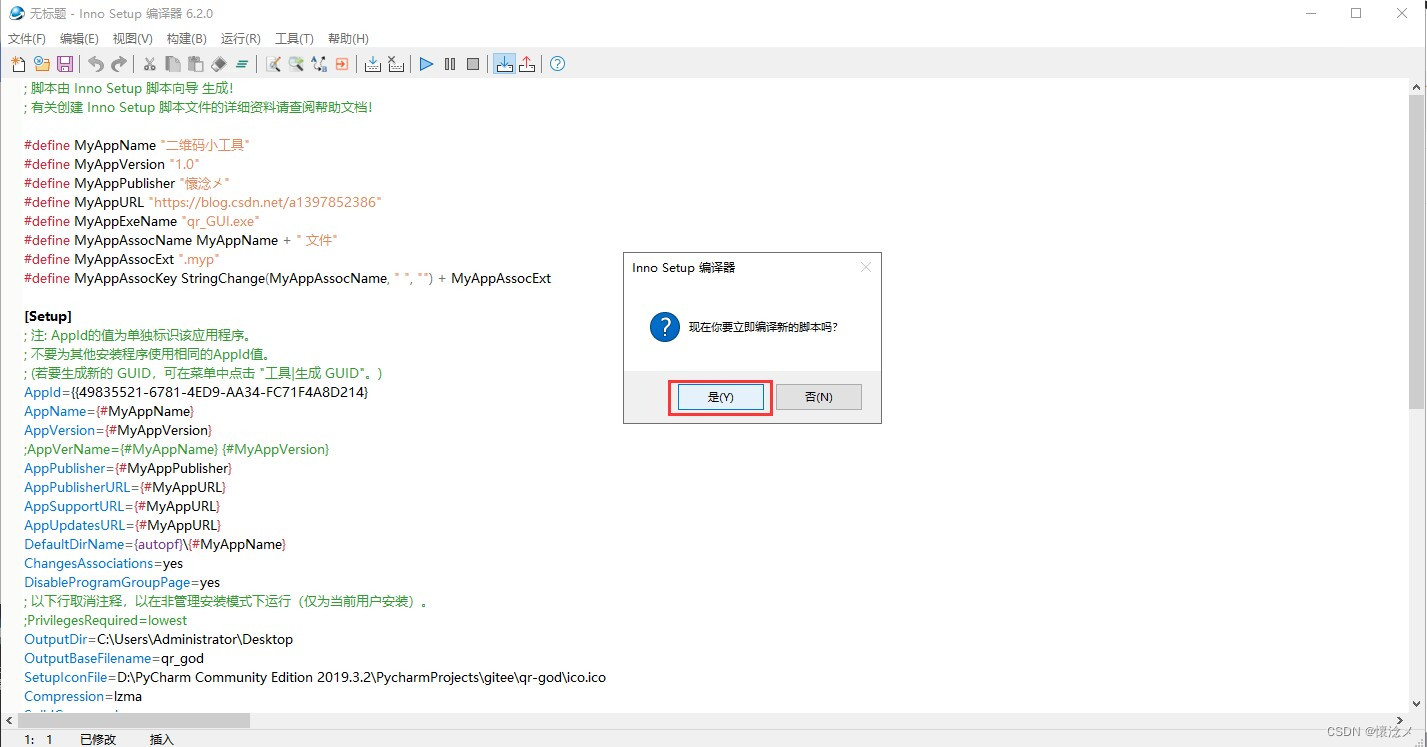
这里自行选择,我选择了否

之后软件就会自动编译成安装文件,编译进度见左下角

待左下角提示完成

我们的安装文件就生成好了。大小只有30M哦

六.总结
本次详细演示了如何使用nuitka对我们的PyQt5程序进行打包,使用inno Setup工具将打包后的程序制作成安装程序,极大地减少了软件的占用体积,另外nuitka将py代码二进制的pyd文件提高了软件运行效率,防止了反编译,提高了整体软件的安全性,想多了解nuitka的朋友我会在下方贴几个地址,可以进行相关了解。

七.参考
mingw64
Nuitka
想了解Python源代码加密吗?现总结如下5大加密混淆手段!
Python与模具
Python 打包工具 Nuitka 入门指南





